神机妙算套价软件快捷键
- 格式:doc
- 大小:27.50 KB
- 文档页数:3
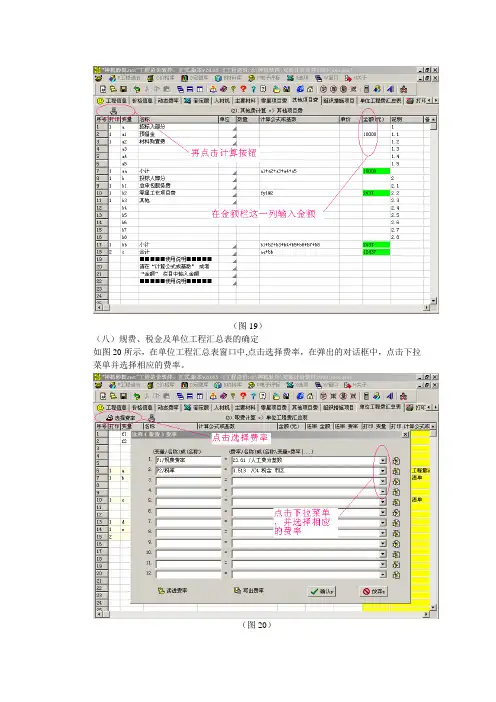
(图19)(八)规费、税金及单位工程汇总表的确定如图20所示,在单位工程汇总表窗口中,点击选择费率,在弹出的对话框中,点击下拉菜单并选择相应的费率。
(图20)第三步:打印输出如图21所示,选择相应表格并打印(图21)第三节综合单价模板第一步:新建工程请参见工料机新建工程部分第二步:量价费的确定(一)量的确定如图22所示,在套定额窗中输入或拖拉国标(12)编码项目,在弹出的清单指引对话框中,选取相应的2003消耗量定额。
重复套取并点击套价库计算或按“F8”。
(图22)定额套取几点说明:1、补主材,请参见工料机2、施工技术措施项目套取如图23、24所示,先套措施项目的国标清单,工程量为“1”。
然后右键,点击拖拉自定义项目,拖拉相应的定额即可。
(图23)3、措施项目的系数调整,请参见工料机(二)价的确定请参见工料机中的价的确定(三)费的确定如图24所示,在动态费率窗口里输入相应的费率。
如在f1行输入费率,则需在套定额窗口,2003定额子目前打上特项f1,国标清单行无需打特项。
(图27)(四)施工组织措施的确定,请参见非国标(五)主要材料价格表的确定,请参见非国标(六)零星项目费的确定,请参见非国标(七)其他项目费的确定,请参见非国标(八)规费、税金及单位工程汇总的确定,请参见非国标第三步:打印保存如图28所示,选择相应表格并打印(图28)第五章市政入门操作第一节工料单价模版第一步:新建工程1、如图(1)所示,输入工程名称,点击打开(图1)2、如图2、图3所示,选择相应模板,点击打开(图2)(图3)第二步:量价费的确定(一)量的确定操作方法:如图4所示,在“套定额”窗口中输入定额编号、工程数量,如此重复,当套完所有子目后,点击右键,选择“套价库计算”或按F8计算一下(图4)套定额几点说明:1、砂浆的换算如图5所示,在项目编号里输入2-208,回车,弹出材料换算框,双击所需要的材料即可。
(图5)2、混凝土的换算如图6所示,在项目编号里输入3-282,回车,弹出材料换算框,双击所需要的材料即可。
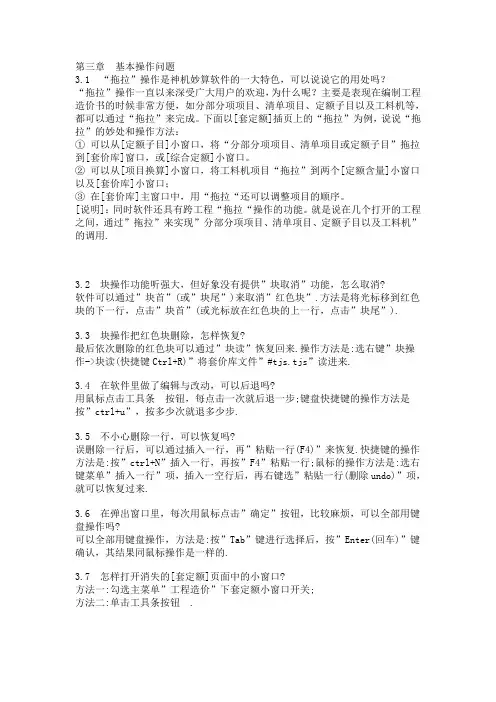
第三章基本操作问题3.1 “拖拉”操作是神机妙算软件的一大特色,可以说说它的用处吗?“拖拉”操作一直以来深受广大用户的欢迎,为什么呢?主要是表现在编制工程造价书的时候非常方便,如分部分项项目、清单项目、定额子目以及工料机等,都可以通过“拖拉”来完成。
下面以[套定额]插页上的“拖拉”为例,说说“拖拉”的妙处和操作方法:① 可以从[定额子目]小窗口,将“分部分项项目、清单项目或定额子目”拖拉到[套价库]窗口,或[综合定额]小窗口。
② 可以从[项目换算]小窗口,将工料机项目“拖拉”到两个[定额含量]小窗口以及[套价库]小窗口;③ 在[套价库]主窗口中,用“拖拉“还可以调整项目的顺序。
[说明]:同时软件还具有跨工程“拖拉“操作的功能。
就是说在几个打开的工程之间,通过”拖拉”来实现”分部分项项目、清单项目、定额子目以及工料机”的调用.3.2 块操作功能听强大,但好象没有提供”块取消”功能,怎么取消?软件可以通过”块首”(或”块尾”)来取消”红色块”.方法是将光标移到红色块的下一行,点击”块首”(或光标放在红色块的上一行,点击”块尾”).3.3 块操作把红色块删除,怎样恢复?最后依次删除的红色块可以通过”块读”恢复回来.操作方法是:选右键”块操作->块读(快捷键Ctrl+R)”将套价库文件”#tjs.tjs”读进来.3.4 在软件里做了编辑与改动,可以后退吗?用鼠标点击工具条按钮,每点击一次就后退一步;键盘快捷键的操作方法是按”ctrl+u”,按多少次就退多少步.3.5 不小心删除一行,可以恢复吗?误删除一行后,可以通过插入一行,再”粘贴一行(F4)”来恢复.快捷键的操作方法是:按”ctrl+N”插入一行,再按”F4”粘贴一行;鼠标的操作方法是:选右键菜单”插入一行”项,插入一空行后,再右键选”粘贴一行(删除undo)”项,就可以恢复过来.3.6 在弹出窗口里,每次用鼠标点击”确定”按钮,比较麻烦,可以全部用键盘操作吗?可以全部用键盘操作,方法是:按”Tab”键进行选择后,按”Enter(回车)”键确认,其结果同鼠标操作是一样的.3.7 怎样打开消失的[套定额]页面中的小窗口?方法一:勾选主菜单”工程造价”下套定额小窗口开关;方法二:单击工具条按钮 .3.8怎样打开消失的工程库插页页面?在[工程信息]页面点击按钮,在弹出的对话框中,勾选相应选项.相反,取消勾选选项,可关闭相应页面.第4章工程文件及模板文件管理4.1 在新建工程库中为何要选择工程模板?在神机妙算工程造价系列软件中,当新建一个工程以后,都必须选择模板.模板是指预算人员根据某个专业编制预算的规则而做的一个样板工程,用户在初次使用时只要直接选择系统提供的模板并根据设定的流程操作即可完成工作,可以极大的提高工作效率.比如在上海2000定额当中,一个专业一个模板,用户做什么样的工程就选择什么样的模板.模板中包含的信息有:动态费率库、价格库、定额库、取费库、报表格式等,系统提供的模板中包含的信息为通用格式,如果用户理解了模板的概念后,可以根据所在企业的实际情况或自己编制预算的习惯定制模板,特别是报表格式,软件中提供的功能可以基本满足任何企业所要求的报表格式。

神机妙算”套价软件操作(使用)说明套价【操作流程】一、新建工程名称当双击快捷方式进入系统以后,单击“工程造价”7“新建工程库”T双击需要存放工程文档的文件夹(如“套价工程库文档” )7输入工程名称如“ XXX工程” 7单击“打开” 7单击“选择模板”按钮7双击选择定额工程模板或清单工程模板文件夹7双击模板文件(如:宁夏2000 修缮标准模板)7“确认” 。
二、建立工程信息在“工程信息”页面,输入建筑面积信息。
其他各栏目的内容,软件已经设定,如用户不满意其名称,可以自己修改。
三、选择材料价格库单击“价格信息”页面选择所需材料价格库。
右侧表格上方显示标准模板中默认的价格库,如果不是您所需,将鼠标移动到表格框内任意位置,按鼠标右键7单击“打开”功能7双击材料价格库7双击选中所需某期材料价格文件。
四、套用定额项目在“套定额”窗口中完成工程量套定额,套定额共有四种方法。
1)直接输入定额号:在“定额号”栏直接输入定额号(如5-259 ),然后按回车键,5-259 定额子目自动调出,此时光标在计算公式栏目中,直接输入工程量7按回车键。
重复以上步骤,完成套定额。
2)查套定额:在“定额库列表” 窗口中(左下角窗口),选择所套定额分部名称双击,在上面“定额子目”窗口中选中定额子目,拖拉到右边窗口,然后在“计算公式”栏目里输入工程量即可。
(可以连续拖拉多个定额子目,然后连续输入工程量。
)3)工程量自动套定额:在套定额号窗口中,单击鼠标右键7菜单中选择“(工程量)处理”7“ (工程量)自动套定额” 7查找“工程量自动计算”所在的文件夹(如工程量安装在D:\GCL95),选择此文件夹下的工程量结果文件XXX.DBF (如何生成DBF数据库文件:在工程量计算结果表中,选择“汇总表”状态,单击“生成DBF数据库”,单击按钮输入文件名称,即生成XXX .DBF文件),打开后。
用鼠标选中“原始工程量计算数据”文字栏,按住鼠标左键不放,拖拉至套定额窗口中实现自动套定额。
![神机妙算套价软件快捷键[2]](https://uimg.taocdn.com/321e673d0b4c2e3f57276308.webp)
神机妙算操作快捷键一:套定额窗口:1.Ctrl+U~~~~~后退2.Ctrl+N~~~~~插入一行3.Ctrl+Y~~~~~删除一行4.Ctrl+A~~~~~首行5.Ctrl+Z~~~~~尾行6.Ctrl+Q~~~~~拖拉自定义项目7.Ctrl+G~~~~~拖拉自定义工程库8.Ctrl+T~~~~~项目名称模糊查找9.Ctrl+J~~~~~输入关键字找已套定额10.Ctrl+S~~~~~拆分工程量11.Ctrl+B~~~~~红色块首12.Ctrl+E~~~~~红色块尾13.Ctrl+F~~~~~红色块复制14.Ctrl+M~~~~红色块移动至15.Ctrl+D~~~~~删除红色块16.Ctrl+W~~~~~写出红色块17.Ctrl+R~~~~~读入红色块红色块写出(合并)18.Ctrl+K~~~~~移动(合并)19.Ctrl+L~~~~~复制(合并)20.Ctrl+O~~~~~取消(标记)21.Ctrl+P~~~~~删除(标记)F键功能22.F3~~~~~复制一行23.F4~~~~~粘贴一行24.F6~~~~~设置库25.F7~~~~~分解(综合定额)26.F8~~~~~套价库计算27.F9~~~~~清单重新编号28.F10~~~~~放回补充定额库29.F11~~~~~标记开关30.Ctrl+F11~~~~~变量(自动)标记31.Shift+F11~~~~~特项(自动)标记人才机窗口32.Ctrl+U~~~~~后退33.Ctrl+N~~~~~插入一行34.Ctrl+Y~~~~~删除一行35.Ctrl+A~~~~~首行36.Ctrl+Z~~~~~尾行37.2:红色块38.Ctrl+B~~~~~红色块首39.Ctrl+E~~~~~红色块尾40.Ctrl+F~~~~~红色块复制41.Ctrl+M~~~~红色块移动至42.Ctrl+D~~~~~删除红色块43.Ctrl+W~~~~~写出红色块44.Ctrl+R~~~~~读入红色块F键功能45.F3~~~~~复制一行46.F4~~~~~粘贴一行47.F7~~~~~分解(机械台班,配合比)48.F8~~~~~自动计算主材价差49.F9~~~~~从(材料库)取价格50.F10~~~~~放回当前价格库51.Ctrl+P~~~~~打印(人才机)表格动态费率窗口52.1:右键可见53.Ctrl+U~~~~~后退54.Ctrl+N~~~~~插入一行55.Ctrl+Y~~~~~删除一行56.Ctrl+A~~~~~首行57.Ctrl+Z~~~~~尾行红色块58.Ctrl+B~~~~~红色块首59.Ctrl+E~~~~~红色块尾60.Ctrl+F~~~~~红色块复制61.Ctrl+M~~~~红色块移动至62.Ctrl+D~~~~~删除红色块63.Ctrl+W~~~~~写出红色块64.Ctrl+R~~~~~读入红色块F键功能65.F3~~~~~复制一行66.F4~~~~~粘贴一行67.F7~~~~~编辑(当前格)费率68.F8~~~~~费率(综合)计算列功能69.Ctrl+Alt+R~~~~~读进(一列)70.Ctrl+Alt+W~~~~~写出(一列)71.Ctrl+Alt+N~~~~~插入(一列)72.Ctrl+Alt+Y~~~~~删除(一列)73.Ctrl+P~~~~~打印(动态费率)表格。
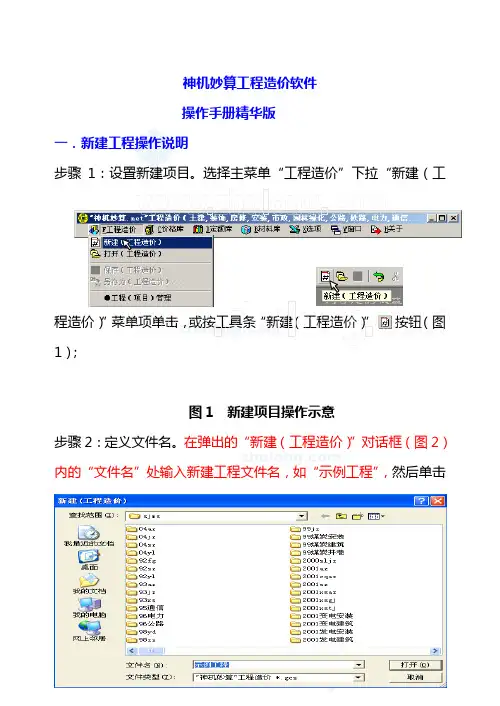
神机妙算工程造价软件操作手册精华版一.新建工程操作说明步骤1:设置新建项目。
选择主菜单“工程造价”下拉“新建(工程造价)”菜单项单击,或按工具条“新建(工程造价)”按钮(图1);图1 新建项目操作示意步骤2:定义文件名。
在弹出的“新建(工程造价)”对话框(图2)内的“文件名”处输入新建工程文件名,如“示例工程”,然后单击3)图2 新建(工程造价)对话框步骤3:选择工程模板。
单击〖工程信息〗插页 按钮,软件自动弹出“打开(工程造价)模板”窗口(图3),选择适用的模板文件,然后单击 按钮进入下一步。
图3 打开模板操作示意步骤4:录入工程信息。
单击〖工程信息〗插页,在左上窗口(图4)的“数据”栏内录入与“名称”栏内容相对应的各项工程信息。
1、输入XX 工程2、单击打开按钮1、单击模板文件2、打开4、用市场价计算打勾,做安装时把主材、设备合并到基价打上勾1、在该栏输入相应工程信息2、第一次用时要输入相应专业序列号,以后不需3、定额苦的总目录图4 录入工程信息操作示意及序列号怎么输入?价格信息插页操作说明1.模板选择好后,软件会默认选择一个价格信息,价格可能比较老!用户也可以自选价格信息!具体做法如下:选择【价格信息】插页,单击鼠标右键选择“打开”命令,在弹出的“打开”对话框内选择需要采用的价格库文件(图5)。
3、显示为最新的价格信息2、确认1、单击价格库文图5 设置当前价格库操作示意问:自己网上下载来的信息价怎么调用?答:1.下载来的文件一般是压缩包,所以你得先双击解压缩到桌面2.在价格信息框内,右键——>选择打开——>打开您放在桌面的文件夹里后缀名为(。
Jgs)的文件即可!尊敬的用户,您好!1.讲到这里我们的第二个插页----价格信息插页就讲完了!讲的不好,请多多包涵!公共变量插页操作说明点入〖公共变量〗插页,在【规费、税金及其他清单费率选择】窗口中根据需要调整各类工程取费费率。
1.点击小三角,选择相应的费率2.选择好费率后,别忘记按确认哦!图6 设置规费税金费率操作示意问:1.什么是公共变量?答:关系到工程总造价取费的费率!比如:利润率,税金等!2..我的公共变量是空的,怎么回事?答:动态费率是空的,那是因为模板开发人员将费率设置在了后面的取费表里了!(取费表插页会介绍)3.做清单格式时,组织措施项目的费率一般会做在公共变量里,您只要选择好费率按确认就行了!尊敬的用户,您好!1.讲到这里我们的第三个插页----公共变量插页就讲完了!讲的不好,请多多包涵!动态费率插页操作说明进入〖动态费率〗插页,在窗口根据需要调整管理费、利润、风险费以及部分措施费的费率(图7),或增加新的工程类别和取费类别。
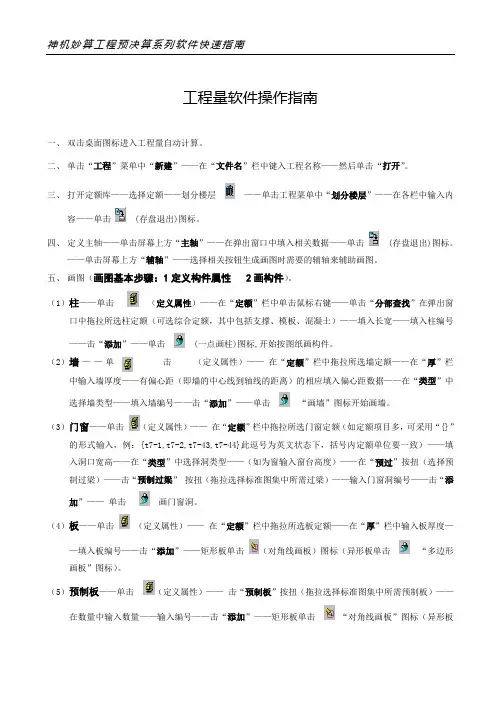
工程量软件操作指南一、双击桌面图标进入工程量自动计算。
二、单击“工程”菜单中“新建”——在“文件名”栏中键入工程名称——然后单击“打开”。
三、打开定额库——选择定额——划分楼层——单击工程菜单中“划分楼层”——在各栏中输入内容——单击 (存盘退出)图标。
四、定义主轴——单击屏幕上方“主轴”——在弹出窗口中填入相关数据——单击 (存盘退出)图标。
——单击屏幕上方“辅轴”——选择相关按钮生成画图时需要的辅轴来辅助画图。
五、画图(画图基本步骤:1定义构件属性 2画构件)。
(1)柱——单击(定义属性)——在“定额”栏中单击鼠标右键——单击“分部查找”在弹出窗口中拖拉所选柱定额(可选综合定额,其中包括支撑、模板、混凝土)——填入长宽——填入柱编号——击“添加”——单击 (一点画柱)图标,开始按图纸画构件。
(2)墙——单击(定义属性)——在“定额”栏中拖拉所选墙定额——在“厚”栏中输入墙厚度——有偏心距(即墙的中心线到轴线的距离)的相应填入偏心距数据——在“类型”中选择墙类型——填入墙编号——击“添加”——单击“画墙”图标开始画墙。
(3)门窗——单击(定义属性)——在“定额”栏中拖拉所选门窗定额(如定额项目多,可采用“{}”的形式输入,例:{t7-1,t7-2,t7-43,t7-44}此逗号为英文状态下,括号内定额单位要一致)——填入洞口宽高——在“类型”中选择洞类型——(如为窗输入窗台高度)——在“预过”按扭(选择预制过梁)——击“预制过梁”按扭(拖拉选择标准图集中所需过梁)——输入门窗洞编号——击“添加”——单击画门窗洞。
(4)板——单击(定义属性)——在“定额”栏中拖拉所选板定额——在“厚”栏中输入板厚度——填入板编号——击“添加”——矩形板单击(对角线画板)图标(异形板单击“多边形画板”图标)。
(5)预制板——单击(定义属性)——击“预制板”按扭(拖拉选择标准图集中所需预制板)——在数量中输入数量——输入编号——击“添加”——矩形板单击“对角线画板”图标(异形板单击“多边形画板”图标)。
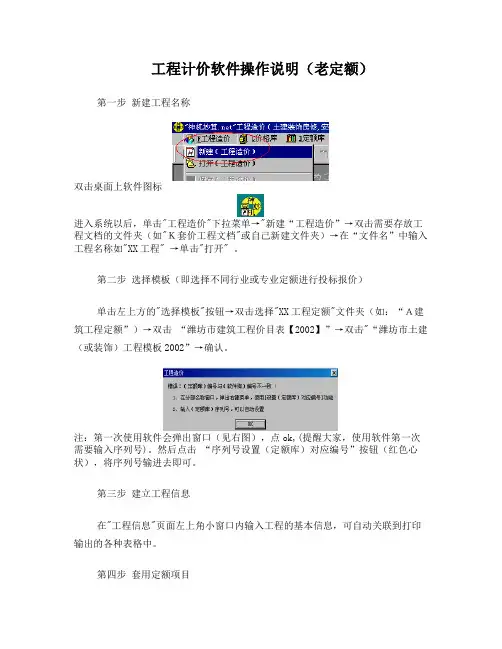
工程计价软件操作说明(老定额)第一步新建工程名称双击桌面上软件图标进入系统以后,单击"工程造价"下拉菜单→"新建“工程造价”→双击需要存放工程文档的文件夹(如"K套价工程文档"或自己新建文件夹)→在“文件名”中输入工程名称如"XX工程" →单击"打开" 。
第二步选择模板(即选择不同行业或专业定额进行投标报价)单击左上方的"选择模板"按钮→双击选择"XX工程定额"文件夹(如:“A建筑工程定额”)→双击“潍坊市建筑工程价目表【2002】”→双击"“潍坊市土建(或装饰)工程模板2002”→确认。
注:第一次使用软件会弹出窗口(见右图),点ok,(提醒大家,使用软件第一次需要输入序列号)。
然后点击“序列号设置(定额库)对应编号”按钮(红色心状),将序列号输进去即可。
第三步建立工程信息在"工程信息"页面左上角小窗口内输入工程的基本信息,可自动关联到打印输出的各种表格中。
第四步套用定额项目1、套定额的方法:(三种)1)、直接输入定额号或电算号(推荐使用):在"项目编号"栏直接输入电算号(如4-2只需输入42),然后按回车键,4-2定额子目自动调出。
在“计算公式”栏目中,直接输入工程量(输实际量即没被换算的量)→按回车键,软件自动除定额量。
(注:第十一、十二、十三章不可以使用此方法输入,仍需输入完整定额号)2)、查套定额:在"定额库列表中"窗口中(左下角窗口),选择所套定额章节名称双击,在上面"定额子目"窗口中选中定额子目,按住鼠标左键拖拉到右边套定额窗口或(双击),然后在"计算公式"栏目里输入工程量即可。
(可以连续拖拉多个定额子目,然后连续输入工程量。
)3)、根据定额名称查找定额在“项目名称”栏中输入要套用定额名称的一部分(如“平整场地”只输入“平整”即可)然后点鼠标右键→点“(拖拉)名称查找定额”(软件会将所有含“平整”两字的定额都查找出来)→按住鼠标左键选中所需定额拖拉到套定额页面即可2、材料(配合比)换算:(三种方法)1)从弹出的换算窗口换算:(推荐使用)当输入定额号敲回车键后,若定额有配合比换算,软件会自动弹出换算窗(见右图),双击选中需要换算的配合比材料,点“确认”即可。
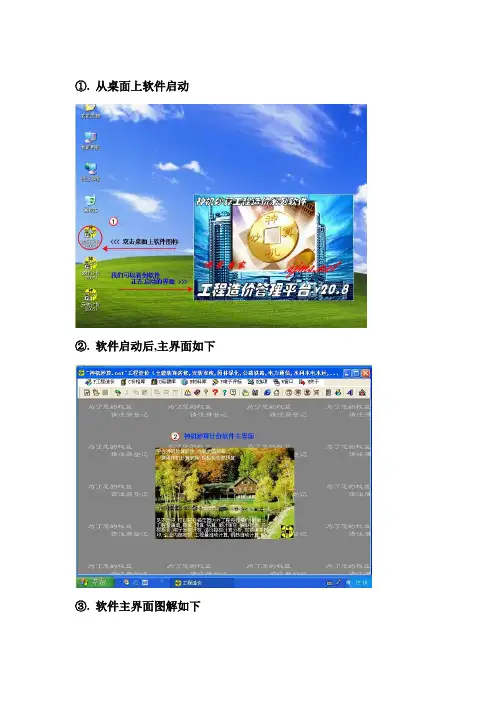
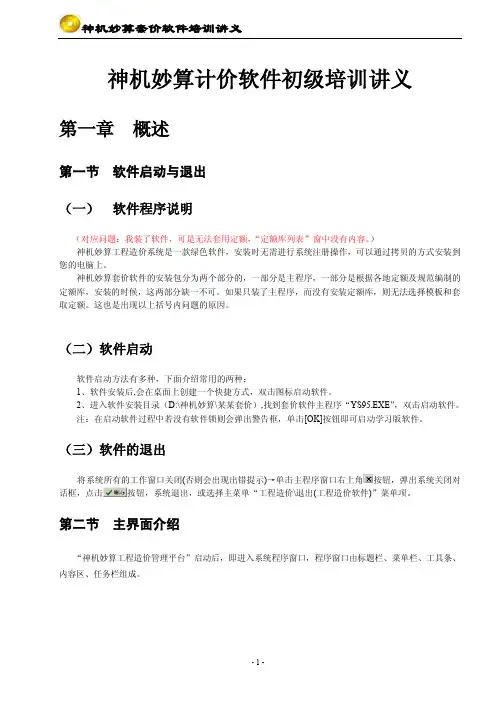
神机妙算计价软件初级培训讲义第一章概述第一节软件启动与退出(一)软件程序说明(对应问题:我装了软件,可是无法套用定额,“定额库列表”窗中没有内容。
)神机妙算工程造价系统是一款绿色软件,安装时无需进行系统注册操作,可以通过拷贝的方式安装到您的电脑上。
神机妙算套价软件的安装包分为两个部分的,一部分是主程序,一部分是根据各地定额及规范编制的定额库,安装的时候,这两部分缺一不可。
如果只装了主程序,而没有安装定额库,则无法选择模板和套取定额。
这也是出现以上括号内问题的原因。
(二)软件启动软件启动方法有多种,下面介绍常用的两种:1、软件安装后,会在桌面上创建一个快捷方式,双击图标启动软件。
2、进入软件安装目录(D:\神机妙算\某某套价),找到套价软件主程序“YS95.EXE”,双击启动软件。
注:在启动软件过程中若没有软件锁则会弹出警告框,单击[OK]按钮即可启动学习版软件。
(三)软件的退出将系统所有的工作窗口关闭(否则会出现出错提示)→单击主程序窗口右上角按钮,弹出系统关闭对话框,点击按钮,系统退出,或选择主菜单“工程造价\退出(工程造价软件)”菜单项。
第二节主界面介绍“神机妙算工程造价管理平台”启动后,即进入系统程序窗口,程序窗口由标题栏、菜单栏、工具条、内容区、任务栏组成。
一、标题栏菜单:工程文件管理。
1、新建工程文件:点击工程造价菜单→选择[新建]功能→在弹出的“新建(工程造价)”窗口内双击“套价工程库文档”→在 ‘文件名(N)’栏内输入文件名称(建议与所作工程同名)→点击打开按钮,此时进入了所新建工程的工程窗口→点击按钮,在弹出的“打开模板”窗口内双击所需定额工程模板或清单工程模板文件夹→双击所需预先设定好模板。
2、打开工程文件:已经做过的工程库文件如需再次打开,则点击工程造价菜单→选择[打开]功能→双击“套价工程库文档”→在文件名列表中找到目标文件双击打开;在工程造价菜单底部会列出八个最近使用过的工程文件,可直接双击打开。
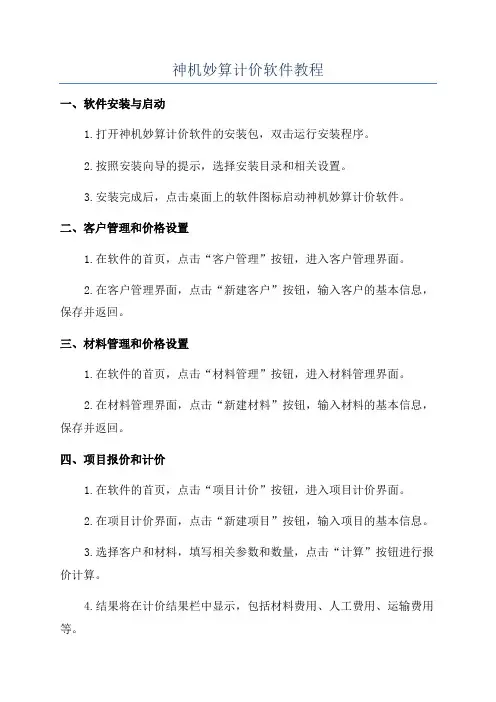
神机妙算计价软件教程一、软件安装与启动1.打开神机妙算计价软件的安装包,双击运行安装程序。
2.按照安装向导的提示,选择安装目录和相关设置。
3.安装完成后,点击桌面上的软件图标启动神机妙算计价软件。
二、客户管理和价格设置1.在软件的首页,点击“客户管理”按钮,进入客户管理界面。
2.在客户管理界面,点击“新建客户”按钮,输入客户的基本信息,保存并返回。
三、材料管理和价格设置1.在软件的首页,点击“材料管理”按钮,进入材料管理界面。
2.在材料管理界面,点击“新建材料”按钮,输入材料的基本信息,保存并返回。
四、项目报价和计价1.在软件的首页,点击“项目计价”按钮,进入项目计价界面。
2.在项目计价界面,点击“新建项目”按钮,输入项目的基本信息。
3.选择客户和材料,填写相关参数和数量,点击“计算”按钮进行报价计算。
4.结果将在计价结果栏中显示,包括材料费用、人工费用、运输费用等。
5.点击“保存”按钮,保存项目报价,并返回首页。
五、报表生成和导出1.在软件的首页,点击“报表生成”按钮,进入报表生成界面。
2.选择要生成的报表类型和时间范围,点击“生成”按钮进行报表生成。
4. 点击“导出”按钮,将报表导出为Excel文件,方便打印和分享。
六、数据备份与恢复1.在软件的首页,点击“数据备份”按钮,进入数据备份界面。
2.选择要备份的数据项和存储位置,点击“备份”按钮进行数据备份。
3.数据备份完成后,可点击“数据恢复”按钮进行数据恢复操作。
七、常见问题解答2.如果在使用软件过程中遇到错误或异常,可以查看软件的日志文件进行排查。
3.如果需要进一步了解软件的其他功能和使用方法,可以参考官方的使用手册或在线帮助文档。
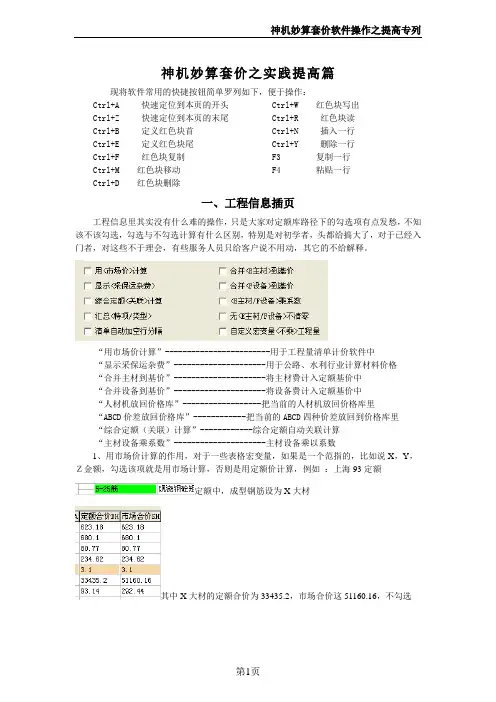
神机妙算套价之实践提高篇现将软件常用的快捷按钮简单罗列如下,便于操作:Ctrl+A 快速定位到本页的开头Ctrl+Z 快速定位到本页的末尾Ctrl+B 定义红色块首Ctrl+E 定义红色块尾Ctrl+F 红色块复制Ctrl+M 红色块移动Ctrl+D 红色块删除Ctrl+W 红色块写出Ctrl+R 红色块读Ctrl+N 插入一行Ctrl+Y 删除一行F3 复制一行F4 粘贴一行一、工程信息插页工程信息里其实没有什么难的操作,只是大家对定额库路径下的勾选项有点发愁,不知该不该勾选,勾选与不勾选计算有什么区别,特别是对初学者,头都给搞大了,对于已经入门者,对这些不于理会,有些服务人员只给客户说不用动,其它的不给解释。
“用市场价计算”------------------------用于工程量清单计价软件中“显示采保运杂费”---------------------用于公路、水利行业计算材料价格“合并主材到基价”---------------------将主材费计入定额基价中“合并设备到基价”---------------------将设备费计入定额基价中“人材机放回价格库”------------------把当前的人材机放回价格库里“ABCD价差放回价格库”------------把当前的ABCD四种价差放回到价格库里“综合定额(关联)计算”------------综合定额自动关联计算“主材设备乘系数”---------------------主材设备乘以系数1、用市场价计算的作用,对于一些表格宏变量,如果是一个范指的,比如说X,Y,Z金额,勾选该项就是用市场计算,否则是用定额价计算,例如:上海93定额定额中,成型钢筋设为X大材其中X大材的定额合价为33435.2,市场合价这51160.16,不勾选计算,,勾选计算后,该功能基本就是这样,如果你选的是上海2000模板,不勾选用市场价计算则没有这个费用了,类似这样的还有特材,审计等。
公司简介杭州品茗软件有限公司创立于九六年,公司位于浙江杭州国家级软件产业研发基地,是浙江省最大的建设工程行业IT企业,国内建设工程行业最具前景的应用软件开发商、供应商和销售商,是行业最佳盈利软件企业之一。
目前公司总部拥有一支由80余名高素质员工组成的软件研发、管理和营销队伍。
经过八年的快速发展,对内公司已经建立了一套适合企业发展的企业文化,“团队合作、敬业奉献、追求卓越”成为全体员工共同的价值追求和行动标准;对外公司坚持“合作共赢、伙伴至上”的合作理念,已经在全国26个省市建立了销售服务网络。
目前公司推出的畅销产品有:神机妙算系列造价软件、品茗系列项目管理软件、标书快速制作与管理软件、施工资料制作与管理系统、智能网络计划编制系统、项目管理系统等。
公司重视为客户创造价值,每一位员工都为客户提供及时、专业、真诚的服务,良好的服务同时也创造了自身价值。
在软件研发推广和服务过程中,公司培养了一批懂专业知识,熟悉产品,熟悉客户需求,精于服务的高素质人才。
通过团队合作,我们的专业知识和服务水平得到了社会的广泛认可。
公司始终奉行“团队合作,敬业奉献,追求卓越”的企业精神。
每一位员工都要不断学习,力争在在各个岗位各有所长,成为“品茗软件”这个精英团队的一分子。
展望未来,面临已加入WTO后建设行业信息化的机遇和挑战,品茗软件将以勤奋和智慧与业界同行,共同促进我国工程建设行业信息化的发展。
让我们抓住机遇,团结合作,扎实工作,努力学习,使客户、公司、员工共同发展,共同进步!目录公司简介 (1)第一章安装指南 (3)第一节软件安装 (3)第二节驱动安装 (5)第三节序列号设置 (10)第二章模板介绍 (11)第一节模板的由来及适用范围 (11)第二节03工料单价与传统工料单价的区别 (11)第三节工料单价与综合单价的区别 (12)第三章土建入门操作 (13)第一节工料单价模板 (13)第二节综合单价模板(非国标) (20)第三节综合单价模板 (24)第四节模板的自动计算 (28)第四章安装入门操作 (41)第一节工料单价模板 (41)第二节综合单价模板(非国标) (47)第三节综合单价模板........................................................................... 错误!未定义书签。
神机妙算快捷键
块读Ctrl+R
块写Ctrl+W
块首Ctrl+B
块尾Ctrl+E
块复制Ctrl+F
块移动Ctrl+M
块删除Ctrl+D
编辑与改动的后退Ctrl+U
插入一行Ctrl+N
删除一行Ctrl+Y
首页Ctrl+A
尾页Ctrl+Z
移动(合并)Ctrl+K
复制(合并)Ctrl+L
取消标记Ctrl+O
删除标记Ctrl+P
(拖拉)自定义项目Ctrl+Q (拖拉)名称查找定额Ctrl+T (拖拉)工程库定额Ctrl+G
项目名称(关键字)检索Ctrl+J (定额名称∧简称)换算Ctrl+H (工程量)拆分Ctrl+S
自动(取)电算号Ctrl+I
高级配置Ctrl+Alt+S 自动增加模板分部(子分部)分项表Ctrl+Alt+F
重新自动搜索链接内容Ctrl+Alt+K
模板密码编辑Ctrl+Alt+M
开发商模块Ctrl+Alt+O
弹出窗口按Tab进行选择再Enter
复制一行F3
粘贴一行F4
设置(字段/报价/小数)F6 分解(综合定额)F7
(套价库)计算F8
清单(重新编号)F9
放回(补充)定额库F10
标记(开关)Ctrl+鼠左、F11 变量(自动)标记Ctrl+F11 特项(自动)标记Shift+F11。
神机妙算软件使用指南04定额计价软件结合04版计价定额详细讲解使用软件编制传统预算过程中应注意的相关事项。
一、新建工程运行神机妙算工程造价软件,在神机妙算工程造价平台点“新建(工程造价)”(图1),在弹出的对话框中输入工程名称,如:“贵阳神机公司工程案例”后确认;(图2)(图1)二、选择模板在工程信息插页下点“”,在弹出的对话框中选择相应模板,如:04建筑定额计价模板(图3),选择模板后软件已自动设置好相应清单、定额库、相应定额管理费、利润、规费等;(图4)(图3)三、套定额1、分部分项直接工程费点“清单定额”插页后,在直接工程费下项目编码处输定额编号后回车(图4),如有对话框弹出则表示此条定额需要进行相应换算或此条定额含有未计价材料(主材),现在神机软件可适用于04定额所需的换算,包括:系数换算(图4)、配合比换算(图5、6、7)、水泥砂浆强度等级换算(图8、9)、运距换算(图10)、厚度换算(图11)等换算功能;注:○1、未计价材料(主材)的市场单价一般不需要在弹出的对话框里输,统一到人材机窗口输入到相应的市场单价里;(图8)○2、遇到弹出的对话框中有“E普通混凝土”的一定要进行换算,在对话框中找到需要换算成的配合比“E[P—n]”(n=1、2、3……);(图5、6)○3、遇到弹出的对话框中有“E商品混凝土”的一定要进行换算,在对话框中找到实际用到商混的标号及是否泵送进行换算;○4、套定额有多种方式,在不明确定额号的情况下通过“清单定额”左下角的定额库列表,可以打开相应分部定额名称,在上面的定额字目处选择到要套的定额拖拉或双击定额到“清单定额”窗口;(图8、9)系数换算(图4)配合比换算前(图5)配合比换算中(图6)配合比换算后(图7)水泥砂浆强度等级换算(图8)运距换算(图10)厚度换算(图11)2、建筑物超高增加费04建筑定额与装饰定额要求超高增加费单列,超高增加费是以项为单位计取的,只需要在(图12)3、措施项目在“清单定额”窗口下套好分部分项定额及超高项目后,就到措施项目了,在“清单定额”窗口左下角定额库列表点措施项目,在定额子目活动窗口拖接相应措施项目;(图13)在措施项目里窗口列项里拖接过来到“清单定额”窗口的措施项目有两种情况,一种是有“蓝图底色”,一种无“蓝图底色”(如图13),有“蓝图底色”代表有计算基数与费率,无“蓝图底色”代表无计算基数与费率,有甲乙双方商定或单方拟定,如要对有取费基数及费的项目进行费率修改,鼠标点中当前条要修改的项目再点下面的“附注说明”窗口对费率进行修改,如修改“文明施工措施费”2.30%的费率为2.0%,只需修改附注说明里的2.3为2.0即可;(如图14)所有定额及项目输入完成成,点套价库“”计算或右键选“套价库”确认计算。
第1章软件及软件锁的一般问题如何判断购买的软件为正版软件方法一:启动神机妙算软件,点击主菜单”关于/检测购买的软件是否正版软件”菜单项可,显示正版神机妙算软件锁图案,正版神机妙算软件锁外壳上铸有”神机妙算”商标.方法二:软件中显示的软件锁,只是当前版本软件所使用的正版锁,未必是最新版本软件使用的软件锁,最新正版软件锁请登陆上海神机公司网站(,查询正版神机妙算软件锁图案.如何查到软件的版本号这是一个常识性的问题,在提供电话技术支持的时候,需要提供软件版本号,有几种方法查到软件版本号:①刚刚启动软件的时候,在软件的LOGO图形最下面一行文字,如”工程造价计算平台”,这里的便是软件的版本号.②打开软件后,在标题栏(即屏幕顶部第一行)显示的文字中包含有版本号,其中“……正式版本”,即为版本号.③选择主菜单”关于/关于”神机妙算.NET工程造价软件”菜单项,可以看到软件版本的详细信息,包括发布时间等等。
[说明]:1.软件版本号代表的是不同时间发布的主程序,神机妙算软件更新速度快,至今已有2000多个版本,最新的版本可到本公司网站下载.2.花絮:软件版本号里从来没有”4”,但惟有一个版本有”4”,即:,正好是在2004年发布的,那是个具有纪念意义的版本. 神机妙算软件升级很快,升级到底更新哪些内容,我是否每次都要升级到最新版本软件升级更新的内容主要有软件的一些功能增加、性能增强或错误修正。
自从2003国家出台清单计价规范以来,主要的升级内容集中在清单计价这一块。
升级当然不需要每次跟踪到最新版本,每个相邻版本之间功能相差也不会好大,如果你发现功能够用,不升级也是可以的。
有一种情况是非升级不可了,就是需要打开一个用高版本软件创建的工程,软件报”文件标识错误”时,只有升级才能打开它.如何升级软件主程序升级主程序的方法较多,这里列举几个:①如果电脑上了互联网,就可以通过主菜单”工程造价/神机妙算.NET=>>>自动更新”功能自动升级,另外升级之前最好关闭工程文件.②没有上网条件,也可通过软件光盘拷贝到高版本的主程序文件,找到软件的安装目录,软后解压缩并覆盖原来的老版本程序即可.该主程序文件压缩后为1M多,未压缩时为5M多.下载价格信息时,可以把握常用的价格信息网址设置在软件中吗凡高于””版本的软件,均可进行设置.方法是:选择主菜单”选项/设置价格信息网址”菜单项,在弹出的对话框中输入网址后确认,再选择主菜单”价格库/上网下载价格信息”菜单项就可直接联接你所要上的信息网.如何为软件设置密码,防止他人非法启动所谓软件狗密码,是保存在软件本身的存储芯片内,伴随软件狗的一种密码.设置软件狗密码后,每次启动软件必须输入正确的密码才能进入,可以防止软件被他人非法启动.软件狗密码设置在主菜单”选项/设置软件狗密码”菜单项中完成.[说明]:清除软件狗密码”设置”菜单项,只要将弹出窗口里的*号删除,并确认即可.设置的软件狗密码忘记了,怎么办不小心忘记软件狗的密码时,请联系服务商.如何查到软件狗编号很多时候需要报出软件狗编号,比如:需电话技术支持、提供升级服务等。
神机妙算操作快捷键
一:套定额窗口:
1:右键可见
Ctrl+U~~~~~后退
Ctrl+N~~~~~插入一行
Ctrl+Y~~~~~删除一行
Ctrl+A~~~~~首行
Ctrl+Z~~~~~尾行
Ctrl+Q~~~~~拖拉自定义项目
Ctrl+G~~~~~拖拉自定义工程库
Ctrl+T~~~~~项目名称模糊查找
Ctrl+J~~~~~输入关键字找已套定额
Ctrl+S~~~~~拆分工程量
2:红色块
Ctrl+B~~~~~红色块首
Ctrl+E~~~~~红色块尾
Ctrl+F~~~~~红色块复制
Ctrl+M~~~~红色块移动至
Ctrl+D~~~~~删除红色块
Ctrl+W~~~~~写出红色块
Ctrl+R~~~~~读入红色块
3:红色块写出(合并)
Ctrl+K~~~~~移动(合并)==》old.tjs
Ctrl+L~~~~~复制(合并)==》old.tjs
Ctrl+O~~~~~取消(标记)
Ctrl+P~~~~~删除(标记)==》old.tjs
4:F键功能
F3~~~~~复制一行
F4~~~~~粘贴一行
F6~~~~~设置库
F7~~~~~分解(综合定额)
F8~~~~~套价库计算
F9~~~~~清单重新编号
F10~~~~~放回补充定额库
F11~~~~~标记开关
Ctrl+F11~~~~~变量(自动)标记
Shift+F11~~~~~特项(自动)标记
二:人才机窗口
1:右键可见
Ctrl+U~~~~~后退
Ctrl+N~~~~~插入一行
Ctrl+Y~~~~~删除一行
Ctrl+A~~~~~首行
Ctrl+Z~~~~~尾行
2:红色块
Ctrl+B~~~~~红色块首
Ctrl+E~~~~~红色块尾
Ctrl+F~~~~~红色块复制
Ctrl+M~~~~红色块移动至
Ctrl+D~~~~~删除红色块
Ctrl+W~~~~~写出红色块
Ctrl+R~~~~~读入红色块
3:F键功能
F3~~~~~复制一行
F4~~~~~粘贴一行
F7~~~~~分解(机械台班,配合比)F8~~~~~自动计算主材价差
F9~~~~~从(材料库)取价格
F10~~~~~放回当前价格库
Ctrl+P~~~~~打印(人才机)表格
三:动态费率窗口
1:右键可见
Ctrl+U~~~~~后退
Ctrl+N~~~~~插入一行
Ctrl+Y~~~~~删除一行
Ctrl+A~~~~~首行
Ctrl+Z~~~~~尾行
2:红色块
Ctrl+B~~~~~红色块首
Ctrl+E~~~~~红色块尾
Ctrl+F~~~~~红色块复制
Ctrl+M~~~~红色块移动至
Ctrl+D~~~~~删除红色块
Ctrl+W~~~~~写出红色块
Ctrl+R~~~~~读入红色块
3:F键功能
F3~~~~~复制一行
F4~~~~~粘贴一行
F7~~~~~编辑(当前格)费率
F8~~~~~费率(综合)计算
4:列功能
Ctrl+Alt+R~~~~~读进(一列)
Ctrl+Alt+W~~~~~写出(一列)Ctrl+Alt+N~~~~~插入(一列)
Ctrl+Alt+Y~~~~~删除(一列)
Ctrl+P~~~~~打印(动态费率)表格。